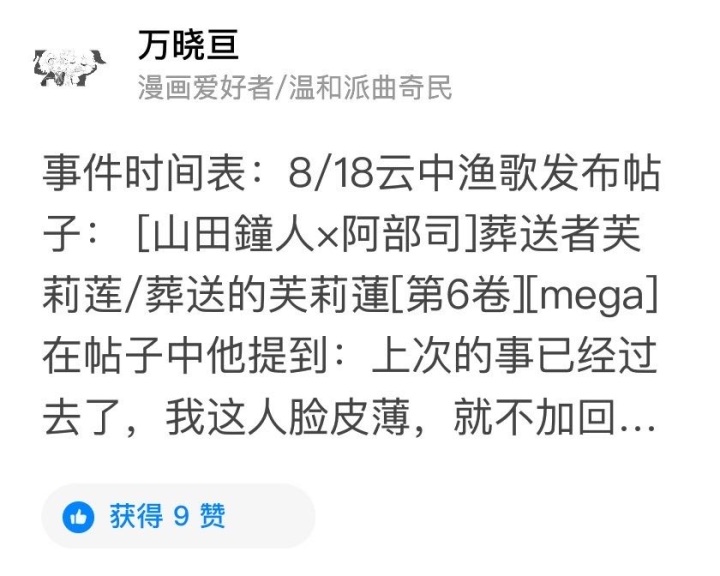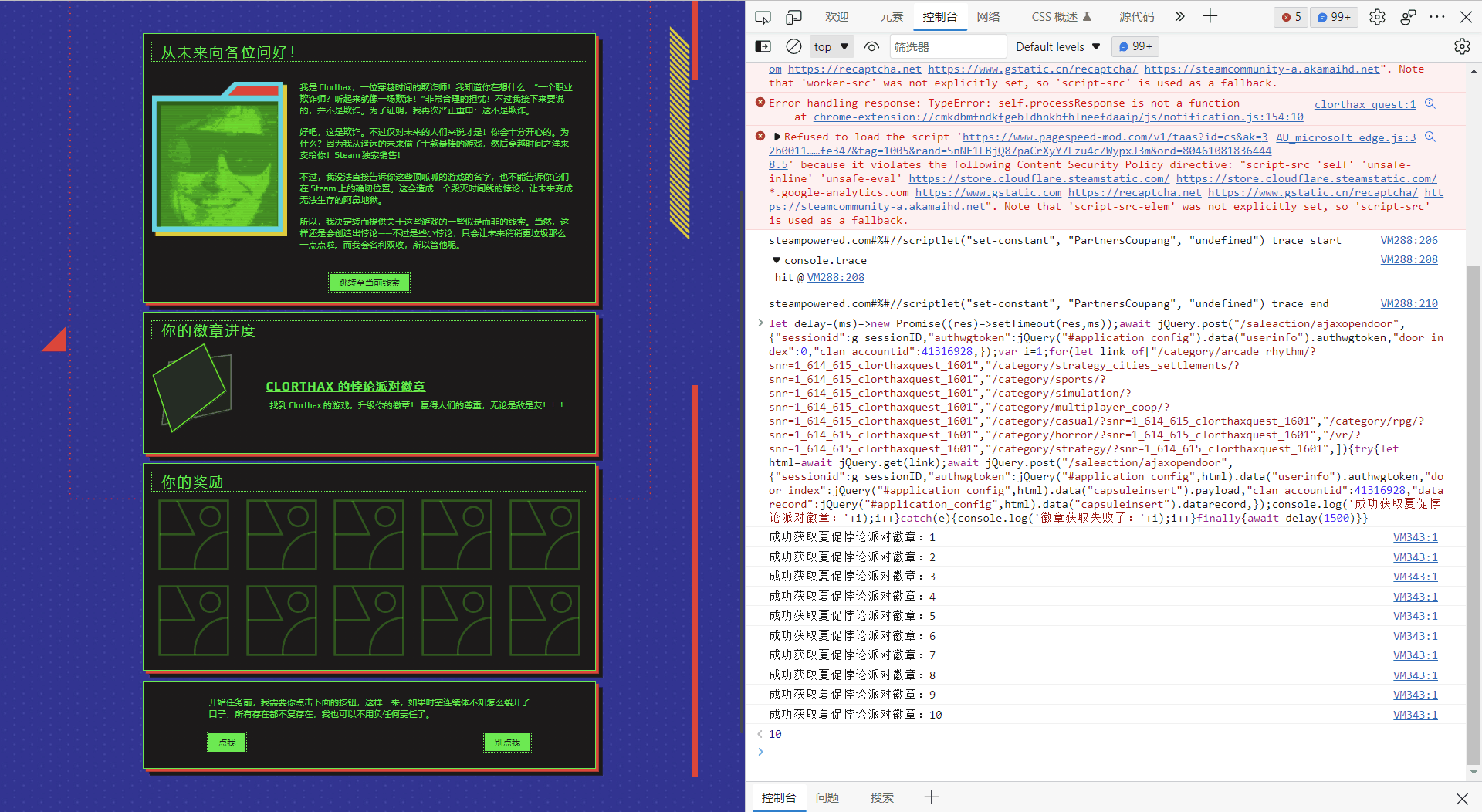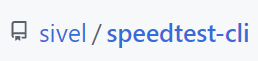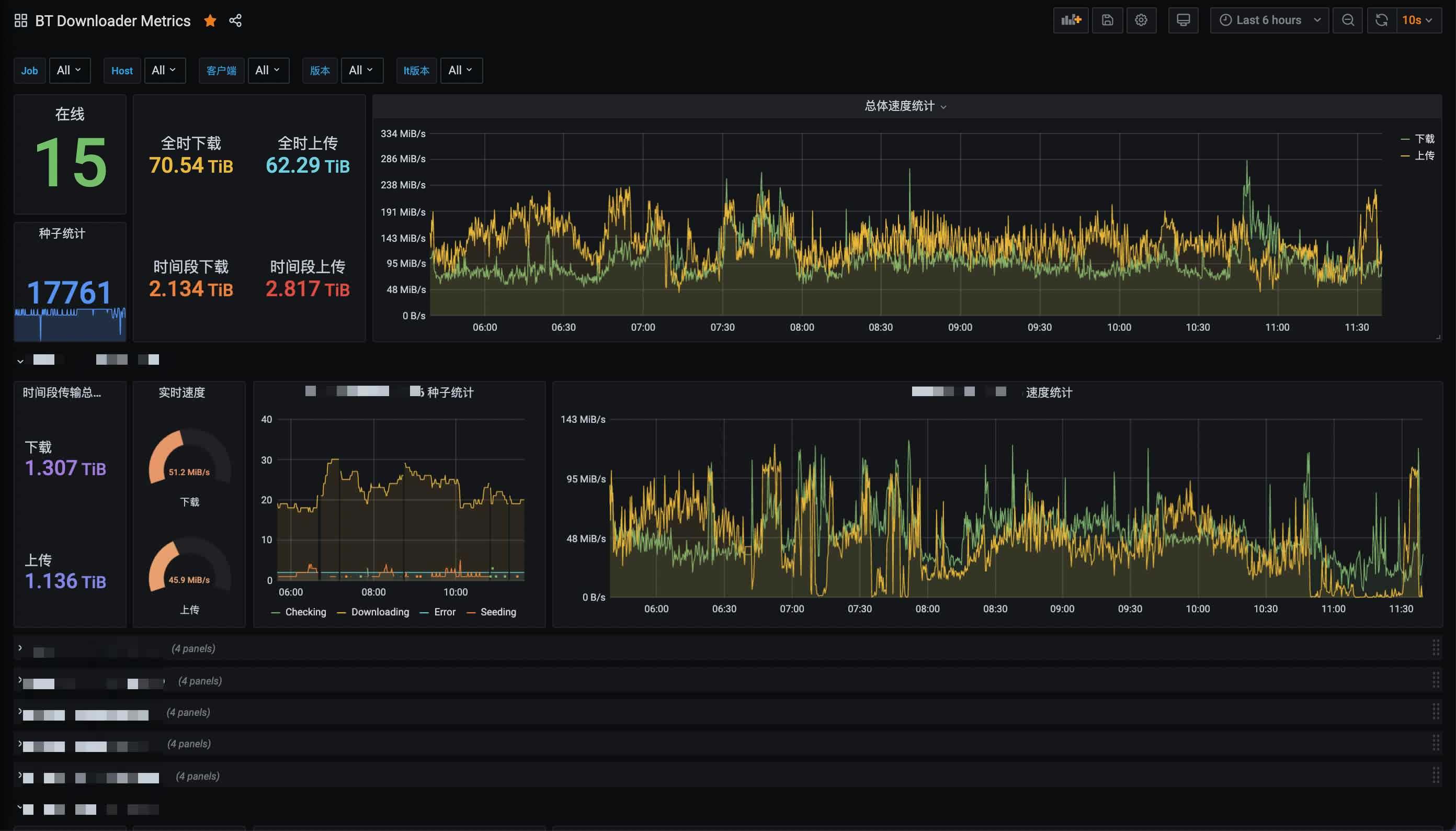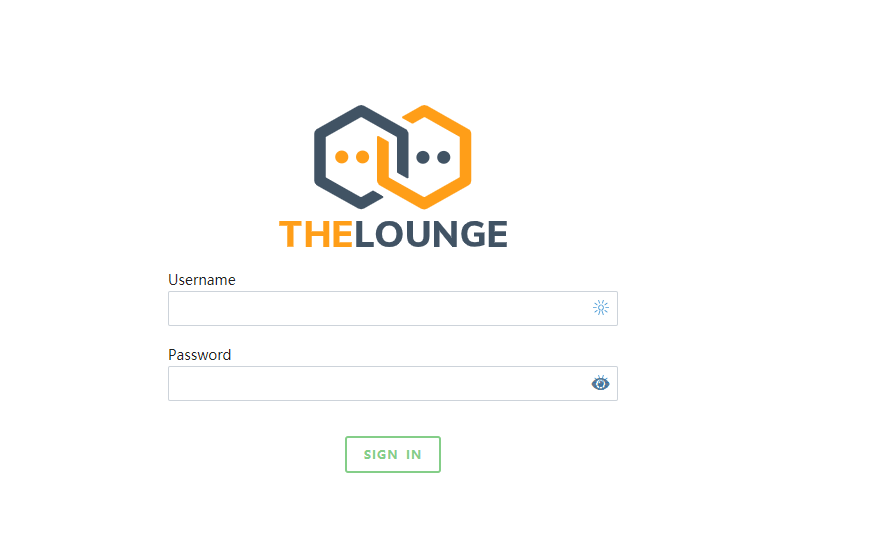写在前面
因知乎原po主已删贴,故开贴备份,如侵请联系TG或Github提Issue删除 原贴截图备份
事件时间表:8/18云中渔歌发布帖子: [山田鐘人×阿部司]葬送者芙莉莲/葬送的芙莉蓮[第6卷][mega]
在帖子中他提到:
上次的事已经过去了,我这人脸皮薄,就不加回去了,也不是多大点事。但得重申一点:本人扫的任何一本书都严禁传到和风系的合购群,即红色小马、风漫水及其电子版合购群,你和风有能耐就自己扫,扫得那么垃圾还好意思收钱,我都替你臊得慌。人品差、脸皮厚又没技术,说实话我都懒得搭理你,非要自己凑上来找骂,后面细说说回和风这事,大致情况是这样:某天水群聊得很开心,突然被一个人挑衅了,思来想去感觉不对,一查发现是和风的小号。对于和风这个人,混过合购群圈子的人心里都有点数,我就给大家简单科普一下:1、和风此人既做扫书又做电子版合购,都 ...
Anime 解析
未读 写在前面
该文章为转载,如侵请联系TG或Github提Issue删除对文章部分内容重新排版因博主为强迫症XD,更正了文章内部分语句缺词漏词/引号规范问题,若文章内仍有类似问题请直接评论区反馈或至Github提Issue,谢谢~
引言最近看到很多人都去看了少歌剧场版,老长颈鹿真是老泪纵横。不过在欢喜之余,常常能看到许多人表示看不懂,过于晦涩—其实我觉得基本上剧场版歌词和念白已经把故事内核给表达清楚了,即使去掉考究和可以展开讨论的内容也是相当完整的故事。 不过不太能理解的是大部分人赞同的 “不要去思考,去感受”, 我觉得古川这次表现得很不错,确实是有兼顾观众观感的部分,卖cp和内容上也平衡的不错,但是当大部分人都同意不要去思考的时候多少会感觉有点可惜—明明是非常有讨论空间和表达明显的内容,许多人却丧失了欣赏这些精妙设计的机会。。。 再加上这次看了剧场版也是心潮澎湃啊,想到的东西很多也想和大家讨论,因为有很多单纯基于个人感想和主观的分析,也希望大家踊跃提出意见。由于 ...
https://store.steampowered.com/sale/clorthax_quest
F12 打开控制台填入以下代码后 Enter 即可
let delay=(ms)=>new Promise((res)=>setTimeout(res,ms));await jQuery.post("/saleaction/ajaxopendoor",{"sessionid":g_sessionID,"authwgtoken":jQuery("#application_config").data("userinfo").authwgtoken,"door_index":0,"clan_accountid":41316928,});var i=1;for(let link of["/category/arcade_rhythm/?snr=1_614_615_clorthaxquest_1601",& ...
Hexo
未读 写在前面
参考内容:Github博客备份Github Pages+hexo+NexT 博客搭建、备份及还原How to Fix ‘Fatal: Origin does not appear to be a Git Repository’ Error[Fixed] Git error: failed to push some refs to in 5 ways
记一次跨设备转移+备份首先我们要在做备份/转移的设备上安装 backup 程序
查看hexo 版本进入博客目录,右键 Git Bash 输入查看 hexo 版本,rt我的 hexo 版本是5.4.0
hexo version
安装 hexo backup参考文章中建议Hexo 版本是 3.x.x或者4.x.x(我的hexo版本是5.x.x同样也安装成功了)
使用以下命令安装
npm install hexo-git-backup --save
创建分支前往你的blog仓库,如图创建(我的分支名为b ...
安装pippip install speedtest-cli
easy_installeasy_install speedtest-cli
GitHubpip install git+https://github.com/sivel/speedtest-cli.git
或者
git clone https://github.com/sivel/speedtest-cli.gitcd speedtest-clipython setup.py install
从 GitHub 下載wget -O speedtest-cli https://raw.githubusercontent.com/sivel/speedtest-cli/master/speedtest.pychd +x speedtest-cli
或者
curl -Lo speedtest-cli https://raw.githubusercontent.com/sivel/speedtest-cli/master/speedtest.pychmod +x speedtest-cli
使用直接运行speedtest ...
利用Grafana和Promethus在群晖搭建BT下载器流量统计面板本文将教你如何用Grafana和Promethus搭配订制的exporter在群晖搭建一个用于统计qBittorrent/Deluge/Transmission流量的面板,最终效果如下:
准备工作
请准备一台群晖,安装/开启docker
准备个文本编辑器用于编辑配置文件
准备好你所有下载的用户名/密码并确保可联通
准备配置文件新建一个文本并取名为config.yml,并如下输入你下载器的登陆信息,现已支持qBittorrent/Deluge/Transmission
qb: client: qbittorrent host: https://qb.example.com username: USERNAME password: PASSWORDqb2: client: qbittorrent host: qb.example.com:8085 username: USERNAME password: PAS ...
这两天群晖docker一直下载不了,后来经了解,可以通过修改docker镜像来解决,然后百度如何修改docker镜像源,结果都是进入SSH什么的,经常尝试作用不大,后来发现,可以通过群晖本身窗口桌面来进行修改,经常修改,之前下载docker一直失败,现在可以正常下载。
就是我们使用阿里云镜像加速来解决这个问题
首先,我们先获取阿里云docker加速链接,我们点击这里,来获取阿里云加速链接。点击链接后,我们登陆注册后,是这个页面
然后我们打开docker
点击注册表里,然后打开设置
选择第一个源,然后打开编辑
点击启动注册镜像,然后将我们获得的阿里云的注册链接填进去,保存,就可以了
the lounge 是一个irc聊天客户端,我们通过把the lounge配置到nas上,7*24小时运行,然后如果想水irc的话,直接连接the lounge的webui水irc,因为是是用webui进行水irc的,可以直接右键网页翻译
之前本来是用的nas配置znc,znc挂载irc 7*24小时在线,然后是用 kiwiirc.com/web 客户端连接znc水irc,但是这两天kiwiirc连接znc不是很稳定,经常掉线。然后用hexchat客户端连接znc很稳定,但是hexchat使用体验我不是很满意,最主要的是他不是web,不可以使用浏览器的一键翻译。
经大佬们推荐,使用the lounge
本教程是在群晖系统,使用docker系统来实现的
安装docker1、首先,我们要打开套件中心,安装docker,如图,如果已经安装的,直接看第3步
2、点击安装docker就可以了
3、打开我们安装的docker,点击注册表,搜索thelounge,双击安装(如果下载或者搜索太慢,请参考此文-不使用SSH,加速群晖Docker镜像源)
安装 theloung ...
前言:Hello 大家好,这里是一名折腾党,从入坑NAS七天,从I3 3220T 更换 J3455 再更换到I3 8100T,总算是硬解够用,硬解够用了就要找电影,然后就找到了PT站点,但是我家的小水管上传这么慢,该怎么解决呢!!!网上一顿查资料,查到了很多盒子教程啊,但是都不怎么全,有人说用星大的一键就行了,也有人说用Quickbox-lite,于是我去HZ买了一台服务器(这篇主要是讲解如何搭建,就不讲解如何购买,如何挑选服务器了),试了quickbox-lite,试了星大的脚本,也试过swizzin的脚本,总结了几个点,quickbox-lite安装后很吃CPU资源,我24欧元的服务器(E3,具体什么型号忘记了,已经换37欧的服务器了),安装后CPU负载一直在10以上(后来发现是硬盘问题,速度太慢了),我当时就想,这个web监控页面,也没什么具体的用,又吃资源,对于我来说没什么用,还有安装的flexget配置文件一直搞不对!!重装系统,装软件浪费了我三天的时间,后来我就放弃了用quickbox-lite,完全不会用。。。。废话不多说开始我们的教程
本次教程使用以下软件:
星大脚本 ...
本文具有时效性,仅供参考!
甲骨文的注册一直以来被人称为玄学,但是其实了解计算机的朋友就明白,代码里没有玄学,输入是什么,输出就会是什么。
进入正题。注册地址:https://signup.cloud.oracle.com/?language=en
如果你知道前面的注册流程可以略过第一步
正常注册流程前面的步骤可以挂着代理操作
国家选择 中国 ,邮箱填写你的 正确邮箱 (建议163、gmail,QQ有时收件延迟)用于接收注册链接以及注册成功后的通知邮件,验证码验证完毕后点击 验证我的电子邮件 ,进入自己的邮箱等待接收注册链接。
邮箱接收到注册链接后点击链接进入注册页面。
信息随便填写,注意 主区域 别选错。
完善地址信息,随便填,手机号也可以随便填(截止2021/9/20手机号是不验证的),填完点击继续。
接下来是验证信用卡,信用卡里面的账单地址手机号可以随便写,只要保证信用卡卡号尾号有效期正确就行,验证结果只要是成功就ok。
然后 勾选 同意协议 单选框 ,点击 开始我的免费试用 。如果你成功了, ...